Verkkosivustosi tarvitsee läpinäkyvyyttä! Erityisen tärkeitä ovat Impressum ja Tietosuoja käyttäjäystävällisyyden ja oikeudellisen turvan kannalta. Jos käytät Elementoria, voit helposti lisätä nämä tärkeät tiedot valikkoosi. Tässä ohjeessa opit, miten upotat tietosuojakäytäntösi ja Impressumisi WordPressiin ja tarjoat näin vierailijoillesi tarvittavat tiedot.
Tärkeimmät havainnot
- Impressum ja tietosuojakäytäntö ovat jokaisen verkkosivuston olennaisia osia.
- Elementorin avulla voit nopeasti ja helposti sisällyttää nämä sivut päävalikkoon.
- Selkeä alatunniste varmistaa, että vierailijat voivat löytää tiedot helposti.
Vaiheittainen opas Impressumin ja tietosuojan upottamiseen
Ensiksi muokkaat verkkosivustosi alatunnistetta. Tämä antaa sinulle mahdollisuuden tehdä tärkeät linkit, kuten tietosuojakäytäntö ja Impressum, helposti saavutettaviksi.
Aloittaaksesi avaa WordPress-sivusi Elementor-editorinäkymässä.
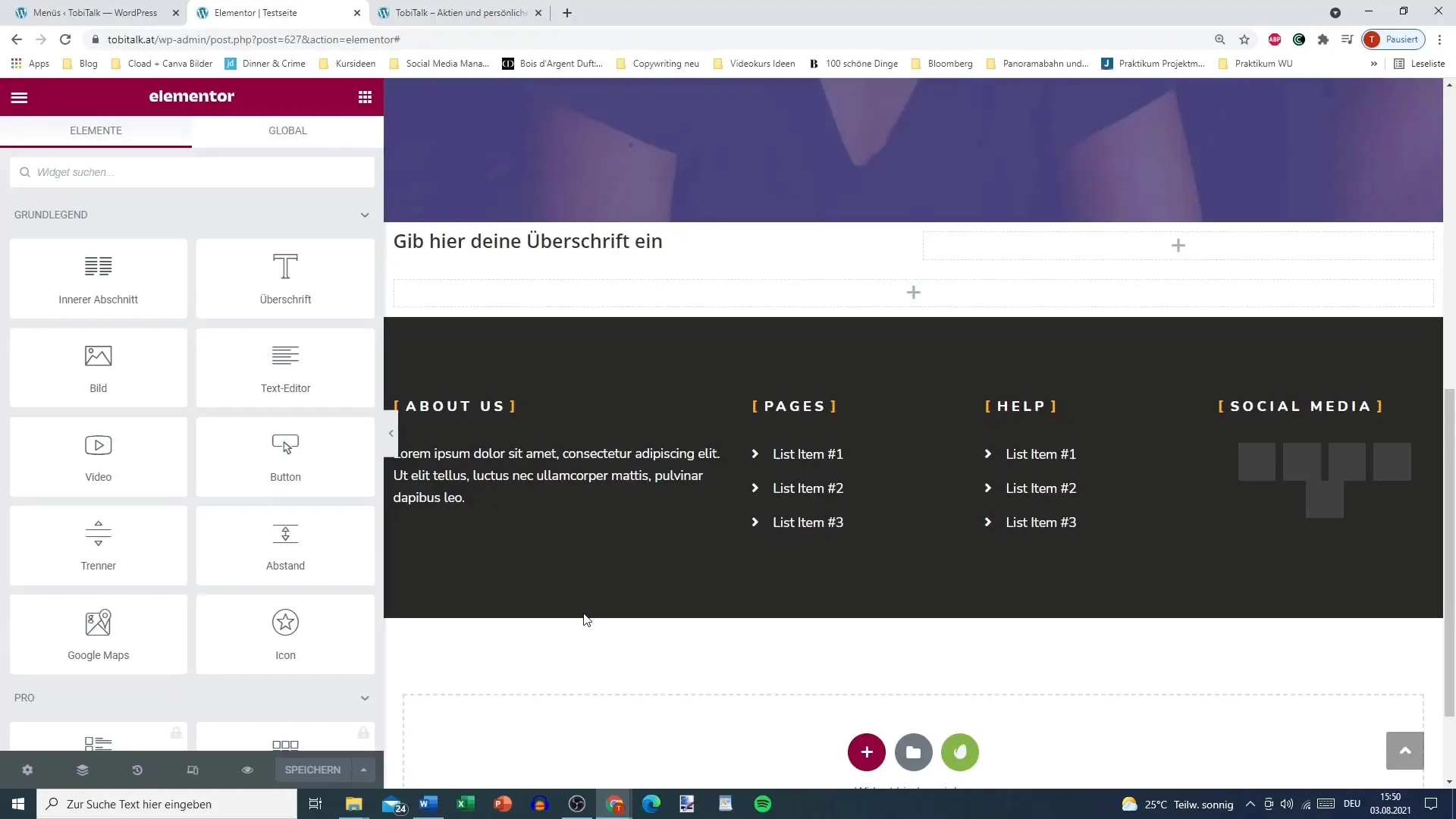
Nyt voit valita alatunnisteen, jota haluat muokata. Sinulla on mahdollisuus käyttää uutta alatunnistetta tai muokata olemassa olevaa. Tässä esimerkissä käytettiin Vato Elementsin ilmainen alatunnistetta.
Päästyäsi alatunnisteeseen voit muokata sivulinkkejäsi. Suosittelen otsikon muuttamista vastaavasti. Voit esimerkiksi valita "Tärkeät sivut" tai "Yhteystiedot", jotta se olisi käyttäjälle järkevää ja houkuttelevaa.
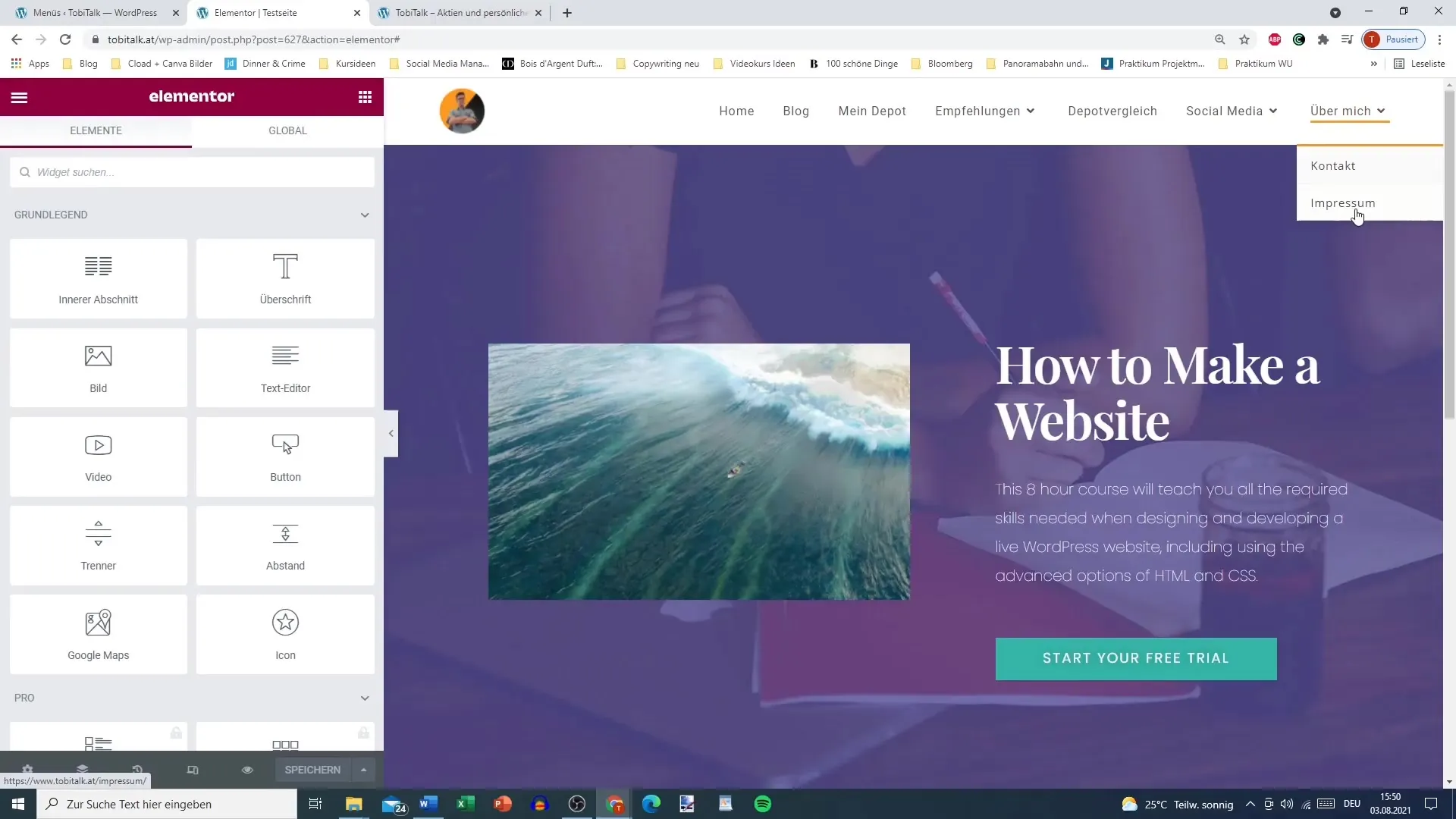
Nyt on aika luoda listasi elementit. Tässä vaiheessa valitset kuvakelistan. Tämä lista toimii moitteettomasti ja näyttää ammattimaiselta. Voit lisätä yksilöllisiä kuvakkeita tai käyttää yksinkertaisia tekstilinkkejä.
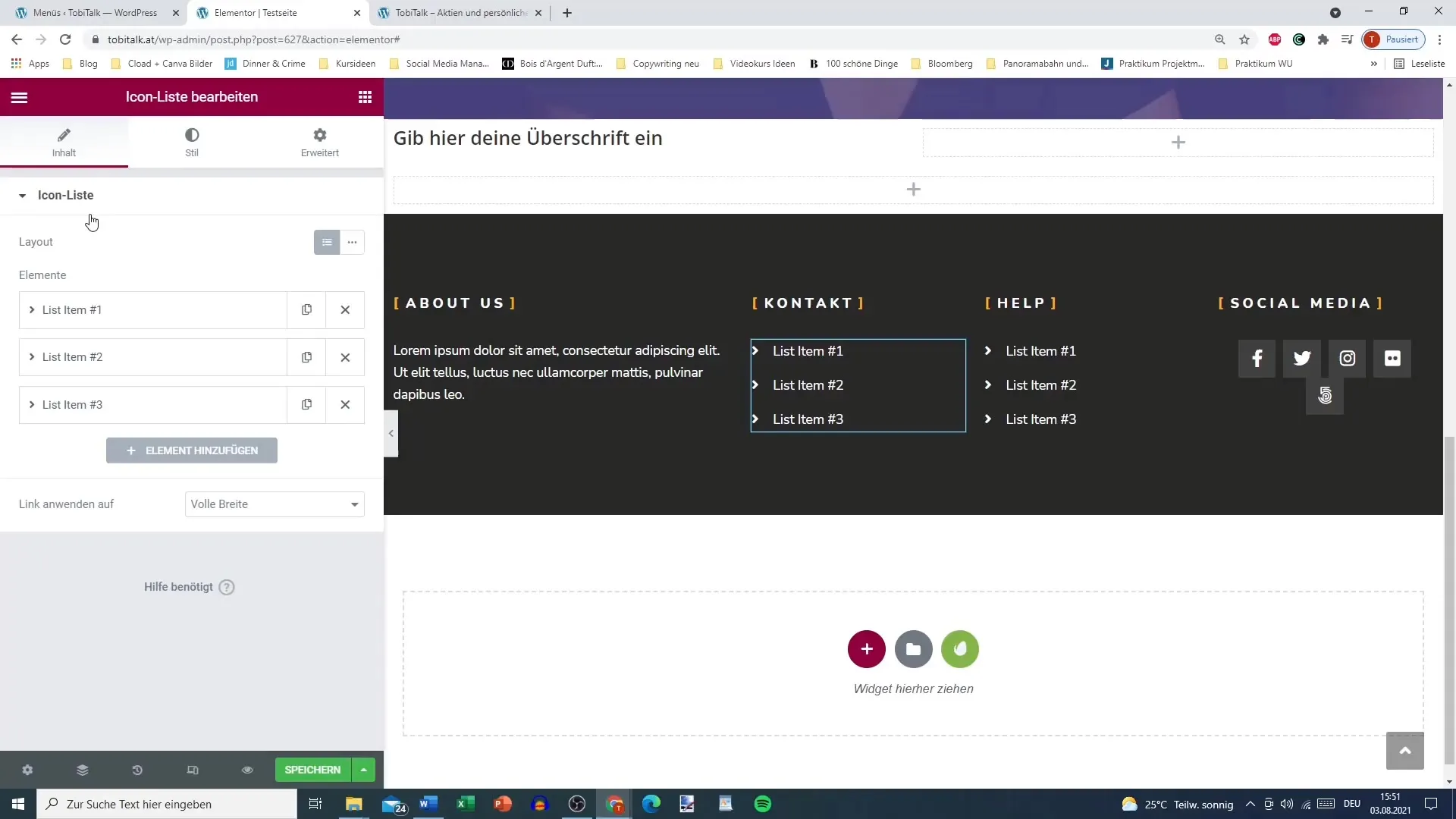
Siirrymme listasi ensimmäiseen kohtaan: Tässä kohtaa tulisi olla "Yhteystiedot" ja vastaava linkki yhteyssivulle. Näin vierailijat voivat siirtyä suoraan yhteydenottolomakkeeseesi.
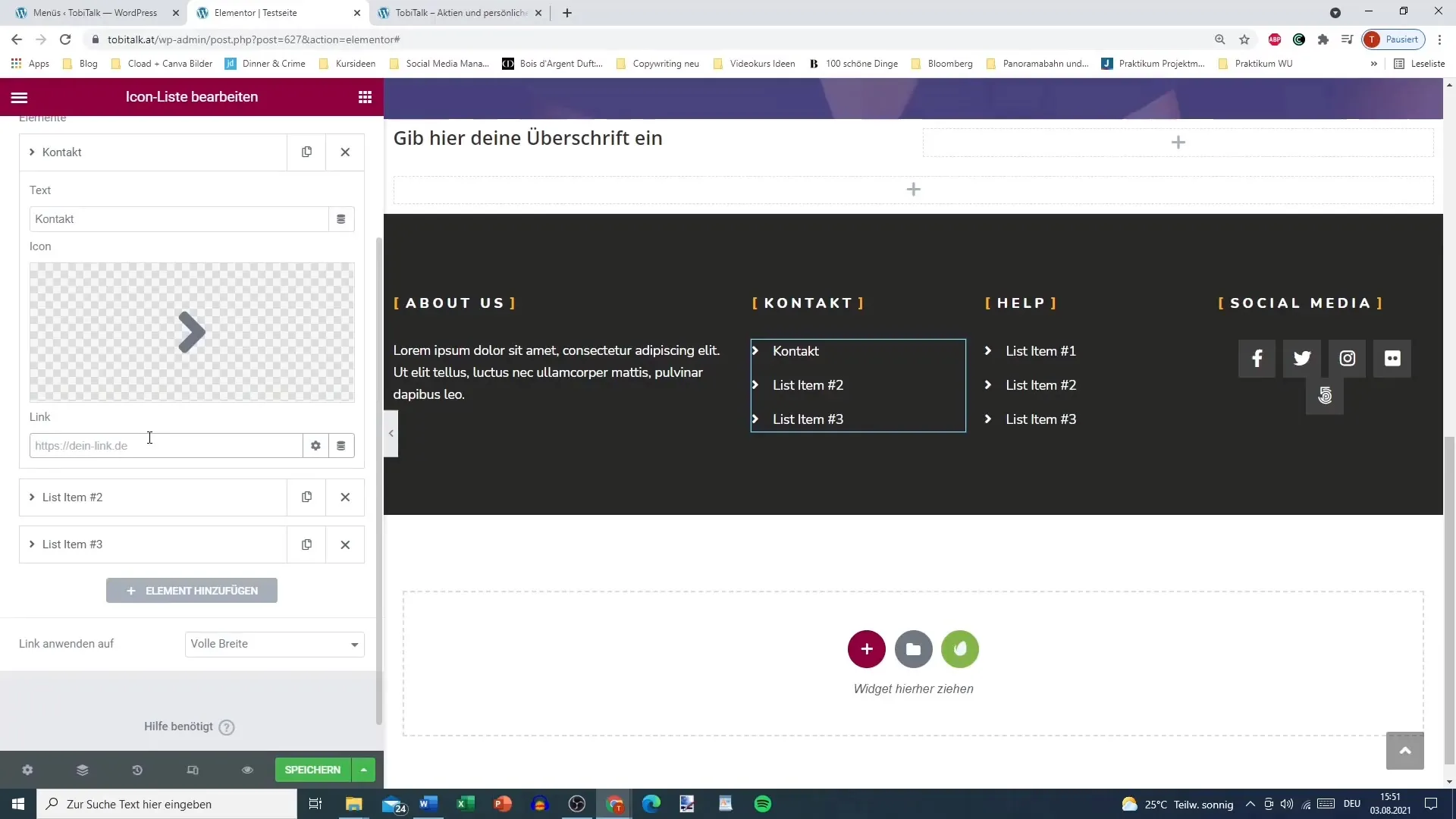
Lisää nyt seuraava kohta: "Impressum". Tämä on pakollinen ilmoitus jokaiselle verkkosivustolle, joten varmista, että tätä kohtaa ei ohiteta. Voit linkittää Impressum-sivun tänne.
Lisää sitten kolmantena kohtana "Tietosuojakäytäntö". Tämä sivu on oltava käyttäjien saatavilla milloin tahansa. Linkitä se vastaavasti, jotta kävijät tietävät, että heidän tietonsa ovat suojassa.
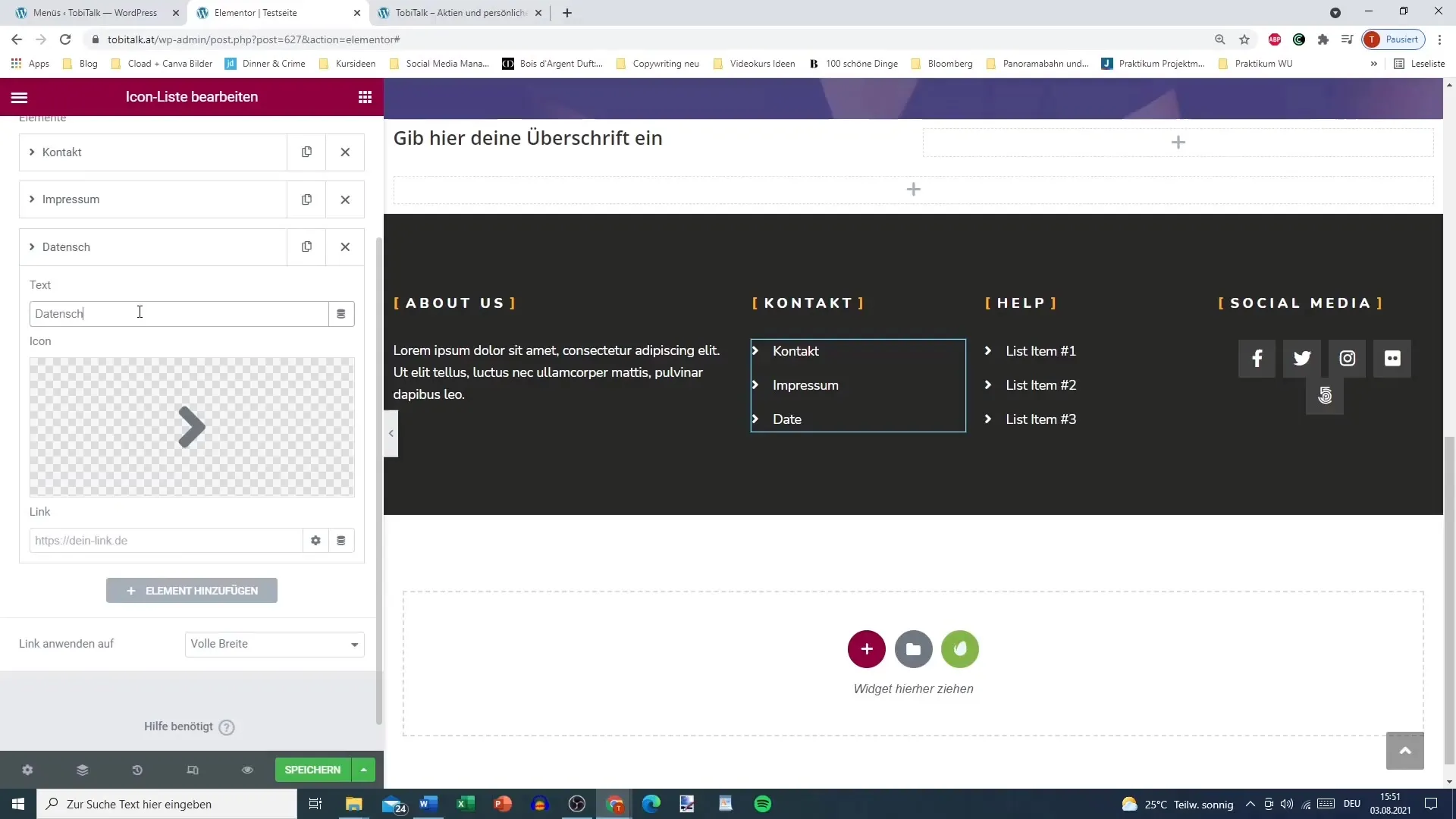
Nyt sinulla on kaikki tärkeät tiedot listallasi. Sinun tulisi tallentaa sivut. Jokainen listaan lisätty elementti auttaa varmistamaan, että sivustosi noudattaa lakeja.
Jos et tarvitse joitain alatunnisteen osioita, voit poistaa ne helposti. Tarvittaessa voit muuttaa elementtien järjestystä selkeyden edistämiseksi.
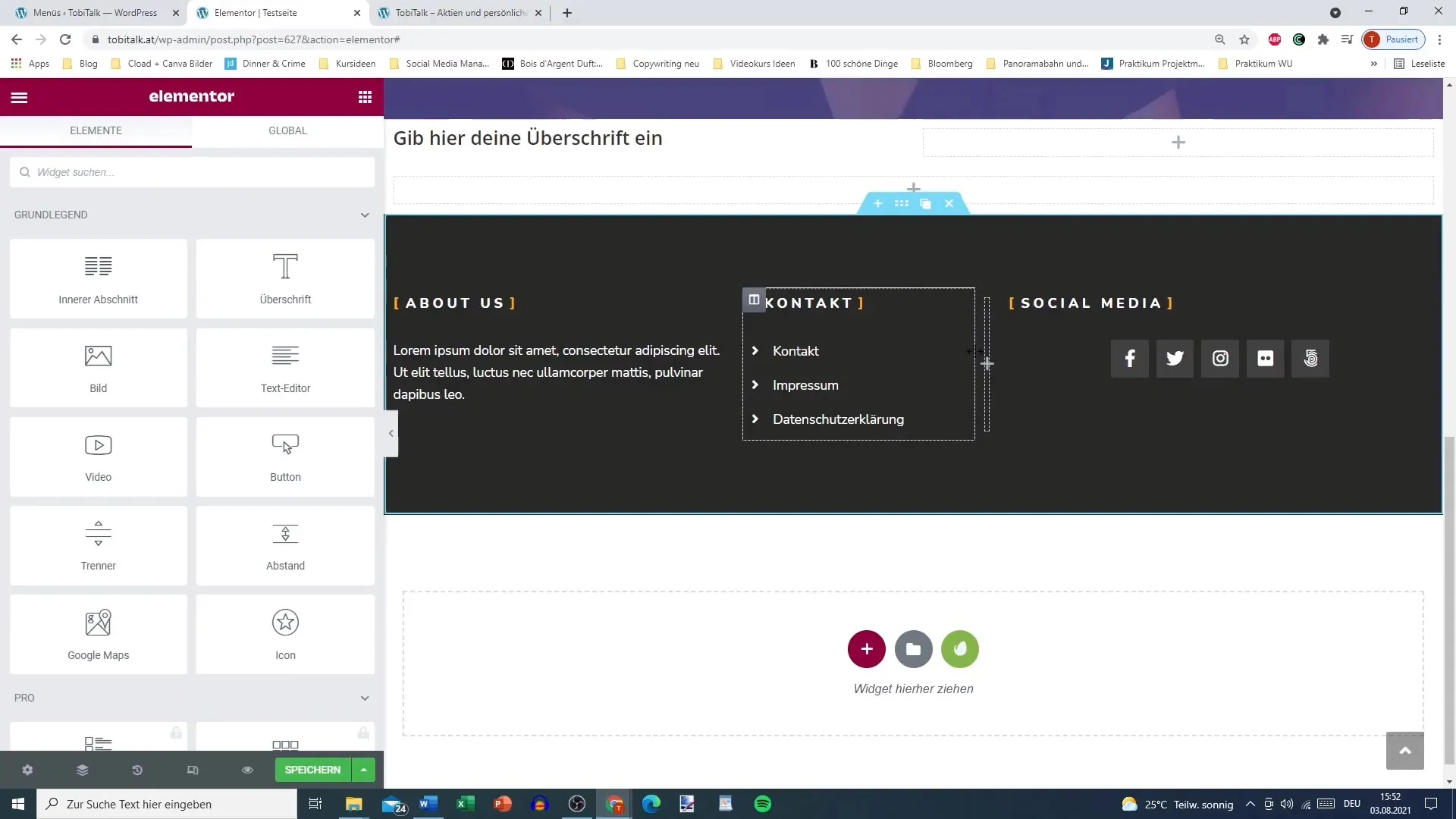
Kun olet valmis muokkauksen kanssa, jokainen vaihe tallentaa päivitetyn alatunnisteen. Palaa takaisin verkkosivustosi live-näkymään tarkistaaksesi muutokset.
Täältä näet uudet listan elementit, jotka olet lisännyt. Ne eivät kuitenkaan ole vielä aktiivisia, koska linkkejä ei ole vielä tallennettu. Jos nyt esimerkiksi klikkaat "Impressum", sinun tulisi siirtyä suoraan kyseiselle sivulle.
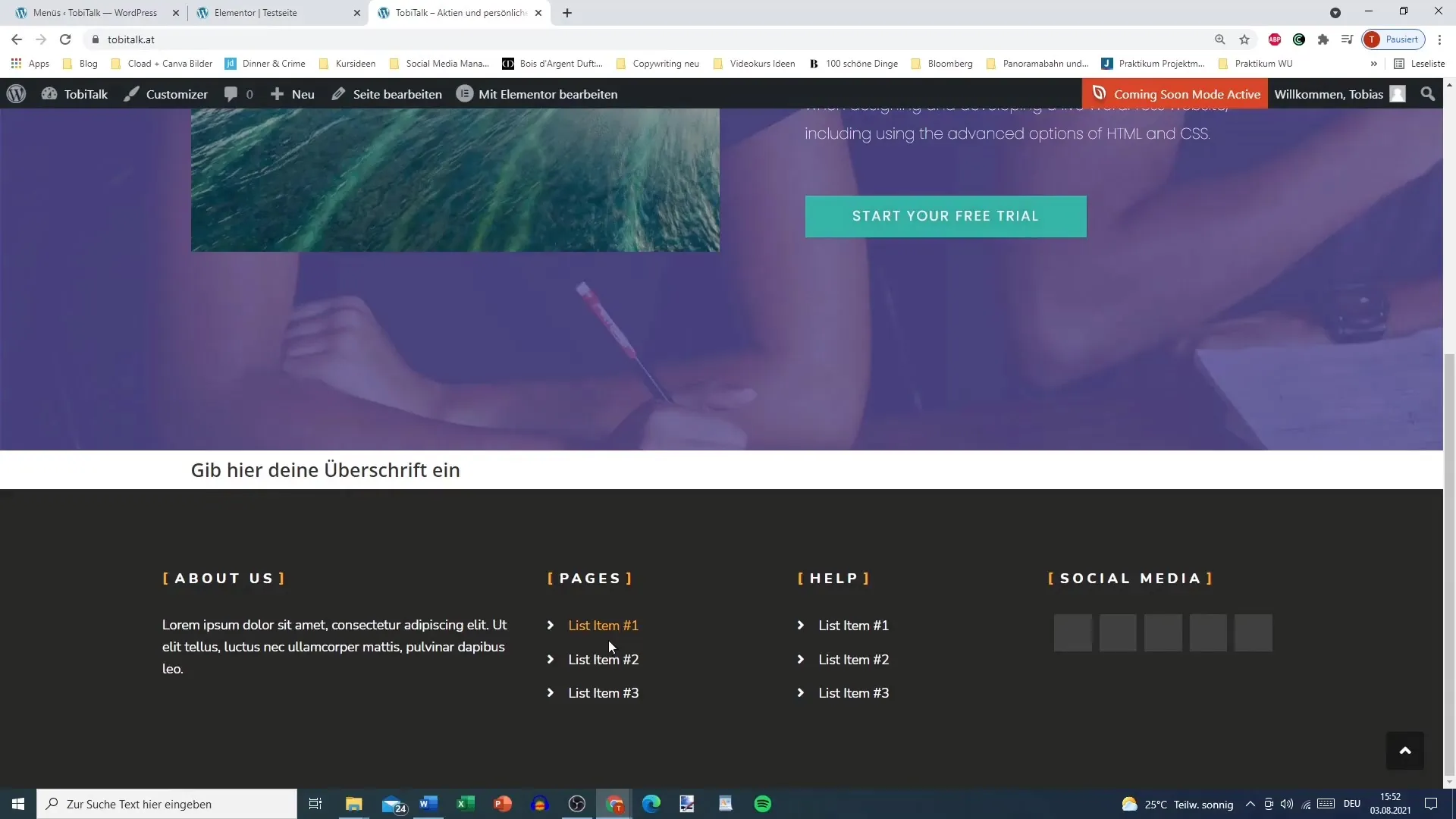
Mahtavaa! Impressumisi sekä tietosuojakäytäntösi ovat nyt oikein linkitettyinä. Tämä antaa vierailijoillesi tarvittavaa turvallisuutta ja luottamusta sivustollasi navigoidessaan.
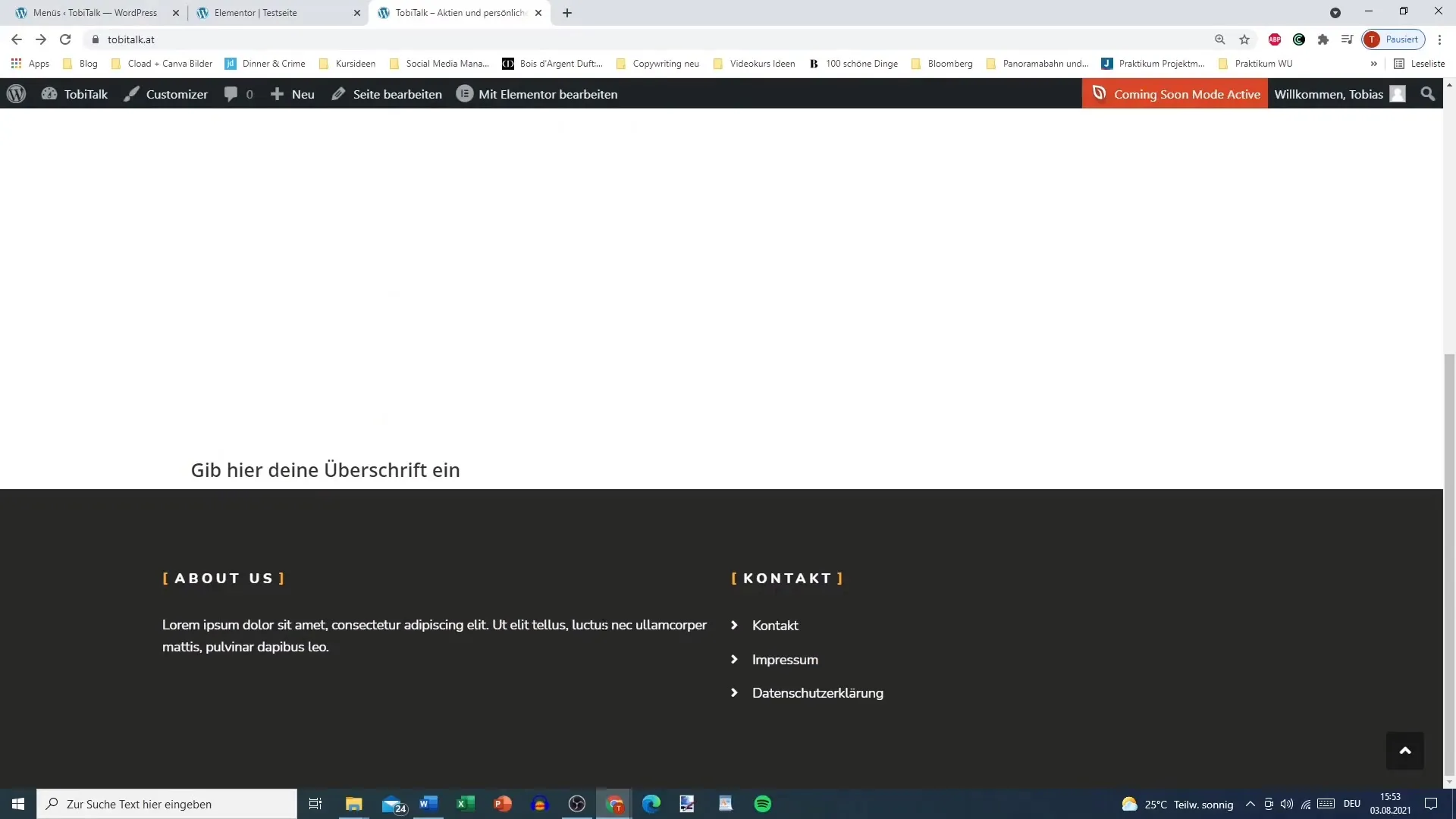
Yhteenveto
Tässä ohjeessa opit, miten voit helposti ja tehokkaasti lisätä Impressumisi ja tietosuojakäytäntösi WordPress-sivullesi Elementorin avulla. Lisäämällä listaelementtejä alatunnisteeseen saavutat käyttäjäystävällisen navigoinnin ja täytät samalla tärkeitä oikeudellisia vaatimuksia.
Usein kysytyt kysymykset
Kuinka usein minun tulisi päivittää tietosuojaselosteeni?On suositeltavaa tarkistaa ja päivittää tietosuojaselostetta säännöllisesti, erityisesti jos teet muutoksia verkkosivustoosi tai tietojenkäsittelyysi.
Tarvitseeko tietosuojaselosteen olla näkyvissä jokaisella alisivulla?Tietosuojaselosteen tulisi olla helposti löydettävissä, mutta sitä ei ole välttämätöntä näyttää jokaisella alisivulla. Yksi linkki alatunnisteessa riittää.
Ovatko tiedot tietosuojaselosteessa samat kuin niissä, joita on rekisteriselosteessa?Eivät ole, rekisteriseloste sisältää lakisääteisiä tietoja verkkosivustosta itsessään, kun taas tietosuojaseloste selittää, miten henkilötietoja käsitellään.


